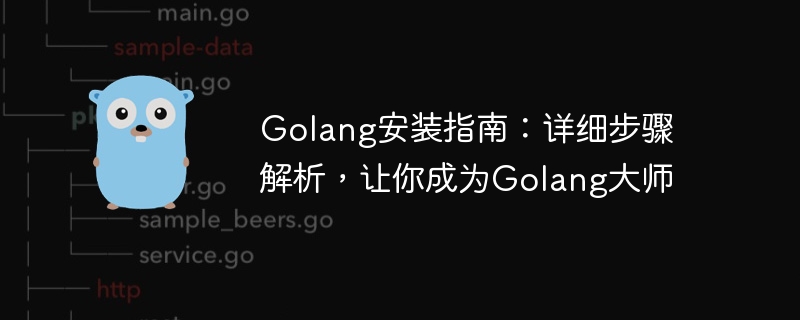
Golang安装指南:详细步骤解析,让你成为Golang大师,需要具体代码示例
Golang(也被称为Go)是由Google开发的一种开源编程语言。它致力于提供高效率和高性能的开发体验。Golang以其简洁的语法、并发特性和出色的编译速度而备受开发者的喜爱。如果你想成为一位Golang大师,第一步就是安装Golang。本文将为你提供Golang安装的详细步骤解析,并附带具体的代码示例。
步骤一:准备工作
在开始安装Golang之前,需要完成一些准备工作。首先,确保你的系统满足Golang的最低系统要求。Golang支持的操作系统包括Windows、Mac和Linux。此外,你还需要下载Golang的安装包,可以从官方网站(https://golang.org/dl/)下载对应版本的Golang安装包。
步骤二:安装Golang
安装Golang的过程非常简单。根据你的操作系统,选择对应的安装包,并按照以下步骤进行安装。
Windows系统:
- 双击下载的Golang安装包,打开安装向导。
- 根据安装向导的提示,选择安装Golang的路径。建议将路径设置为系统环境变量中的一个目录,以便在任何位置使用Golang。
- 点击“Next”继续安装,然后等待安装程序完成。
- 完成安装后,打开命令提示符(CMD)窗口,并输入“go version”命令验证安装是否成功。如果显示Golang的版本信息,则安装成功。
Mac系统:
- 打开下载的Golang安装包。
- 双击安装包,按照安装向导的提示进行安装。通常情况下,只需拖动安装包中的Golang图标到“Applications”文件夹即可完成安装。
- 安装完成后,打开终端,并输入“go version”命令验证安装是否成功。如果显示Golang的版本信息,则安装成功。
Linux系统:
- 打开终端,并使用命令行工具下载Golang的安装包。例如,使用wget命令从官方网站下载最新版本的Golang安装包。
- 解压下载的安装包,并将其中的文件夹移动到/usr/local目录下。
- 打开终端,并编辑~/.bashrc文件,将以下代码添加到文件末尾:
export PATH=$PATH:/usr/local/go/bin
export GOPATH=$HOME/go- 保存文件并退出。然后,在终端中执行以下命令使配置生效:
source ~/.bashrc- 完成配置后,输入“go version”命令验证安装是否成功。如果显示Golang的版本信息,则安装成功。
步骤三:验证Golang安装是否成功
无论你是使用Windows、Mac还是Linux系统,都可以通过输入“go version”命令来验证Golang安装是否成功。如果在命令提示符或终端中显示Golang的版本信息,那么就证明你已经成功安装了Golang。
步骤四:编写第一个Golang程序
安装成功后,我们可以编写第一个Golang程序来验证是否一切正常。以下是一个简单的Hello World程序示例:
package main
import "fmt"
func main() {
fmt.Println("Hello, Golang!")
}将以上代码保存为一个名为“hello.go”的文件。然后,在命令提示符或终端中定位到该文件所在的目录,并执行以下命令:
go run hello.go如果一切顺利,你将在命令提示符或终端中看到输出结果:“Hello, Golang!”。这表示你已经成功编写并运行了你的第一个Golang程序。
总结:
通过本文的详细步骤解析,你现在已经完成了Golang的安装,并成功验证了安装是否成功。此外,我们还提供了一个简单的Hello World程序示例,以帮助你快速入门Golang编程。作为一门简洁、高效的编程语言,Golang将成为你迈向程序开发大师之路的一大利器。接下来,你可以继续探索Golang的丰富功能和强大的并发特性,不断提升自己在Golang领域的技术水平。加油!



